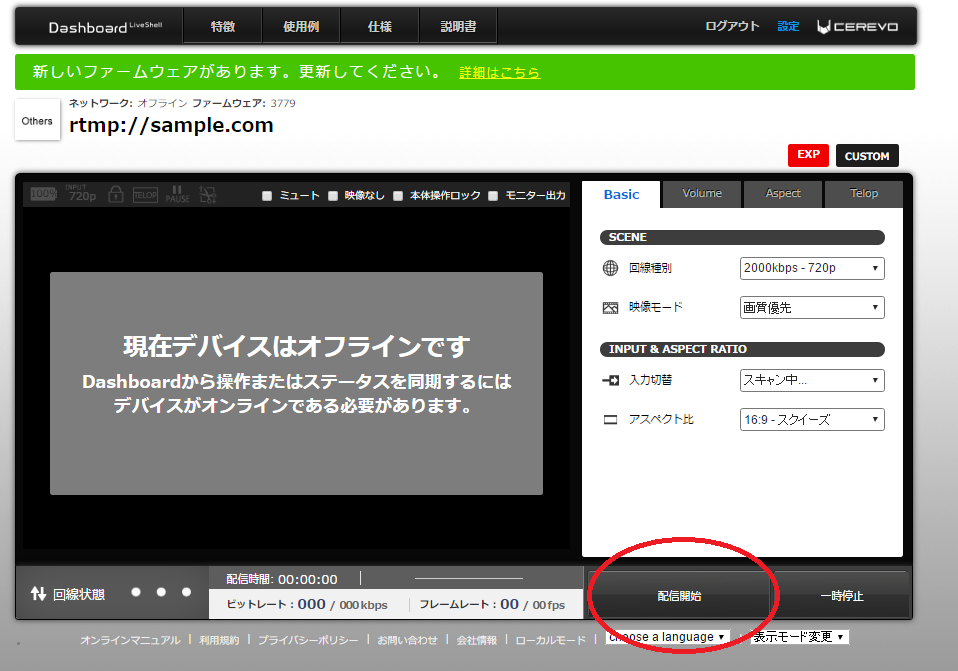YouTube Live への配信は、イベントを作成する”イベント配信”と、イベントを作成しない”今すぐ配信”がございます。
LiveShell を利用しての配信はイベント配信がデフォルトとなっており、配信先としてYouTube Live を選択した場合にはイベント配信を利用することになります。
“今すぐ配信”を利用したい場合には下記に説明する方法で行ってください。
参考・注意
- “今すぐ配信”を利用した配信は、Dashboard上で視聴できません。配信を確認したい時はYouTube の管理画面から確認してください。
- 本ページの説明はLiveShell X, LiveShell PRO, LiveShell 2 で共通です。
- 本ページの説明でhYoutube Studio を経由した方法を紹介しています。従来のクリエーターツールをご利用の方は[今すぐ配信]をクリックすると手順4の画面が確認できます。
手順
- YouTube のホームページにアクセスしてください。
- YouTube Studio を開きます。
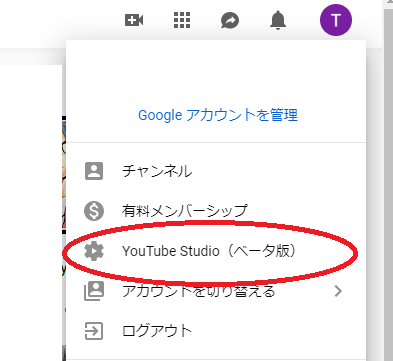
- “その他の機能”→”今すぐライブ配信を行う”をクリックします。
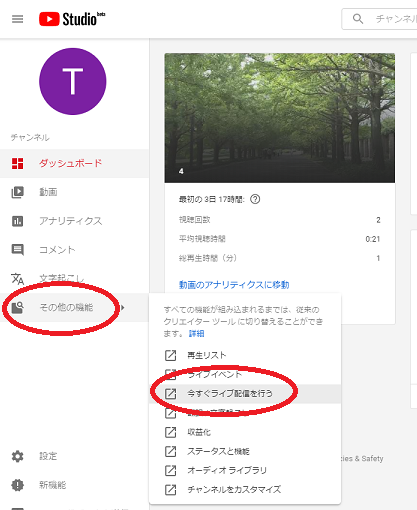
- “エンコーダの設定”という部分に”サーバーURL”と”ストリームキー/名” が表示されていることを確認します。
この画面を開いたままにしておきます。
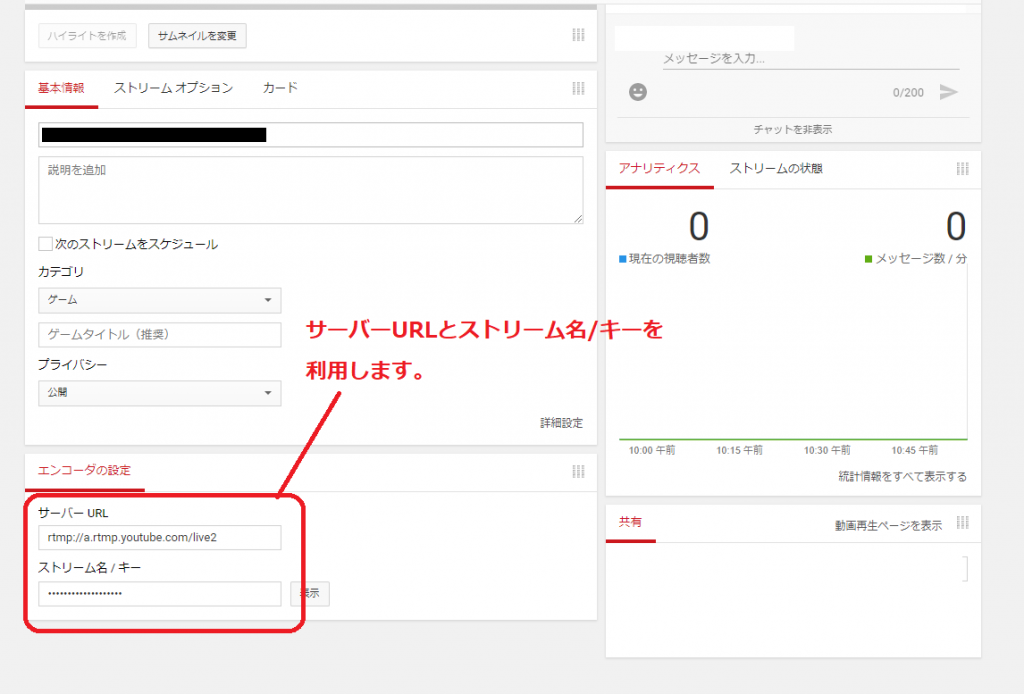
- Dashboard にログインします。
- Dashboard メイン画面右上の設定ボタンをクリックし、配信設定の画面を開きます。
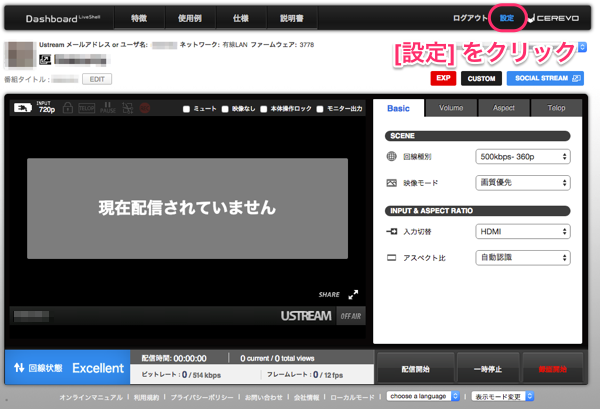
- [その他の配信サービス]を選択します.
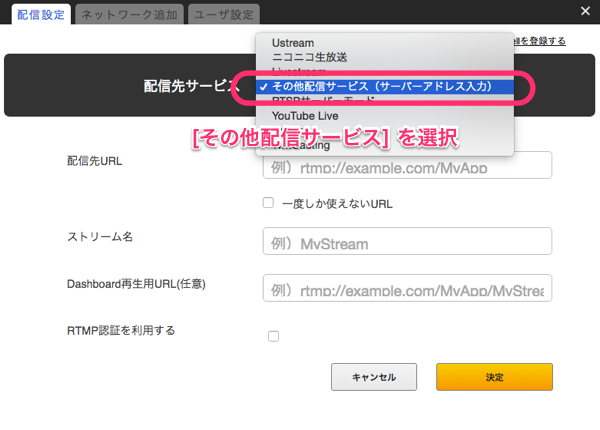
- “配信先URL”と “ストリーム名”に上記手順4で確認した”サーバーURL” と”ストリームキー”を入力し、[決定]を押します。
なお、”Dashboard 再生用URL(任意)”は空欄、”RTMP認証を利用する”はチェックなしで問題ございません。
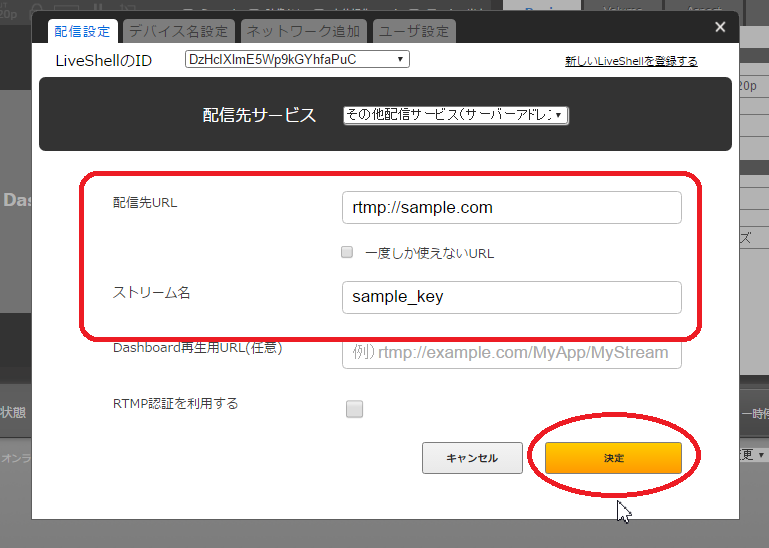
- ”保存しました。次回からはこのサービスに配信されます。” というメッセージが表示されましたら、ウィンドウ右上の[x]ボタンを押しウィンドウを閉じます。
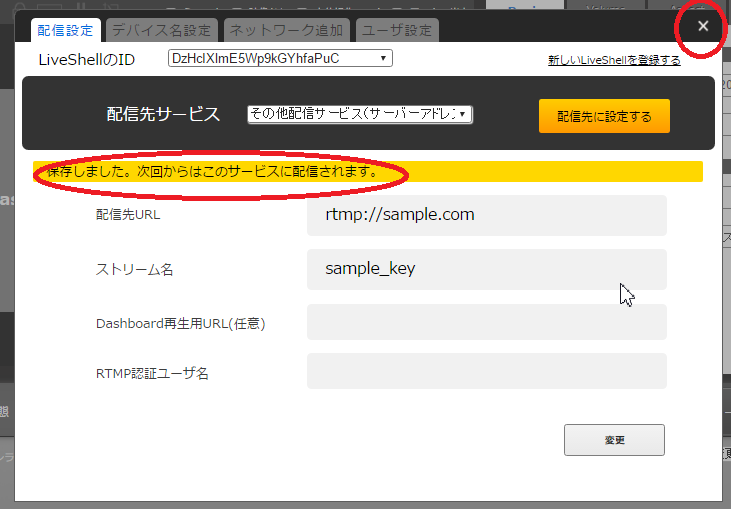
- Dashboard 上で[配信開始]をクリックします。